Eclipse用户使用IntelliJ IDEA的常见问答
官方原文:http://www.jetbrains.com/idea/documentation/migration_faq.html
问: 我的工作区(workfspace)发生了什么? 我的项目(project)都在哪里?
答: 别担心,只是方式略有不同。
IntelliJ IDEA创建一个Project作为你所有工作的代码库,并为其各个组成部分单独创建一个Module。 因此,IntelliJ IDEA的Module就像是一个Eclipse的Project,而Project则和Eclipse工作区(workspace)类似。 虽然不完全像Eclipse的workspace那样包含你所有的工作,但你可以在同一时间打开多个IntelliJ的多个Project.
此表可以帮助您了解Eclipse和IntelliJ IDEA的的概念是如何相互对应的
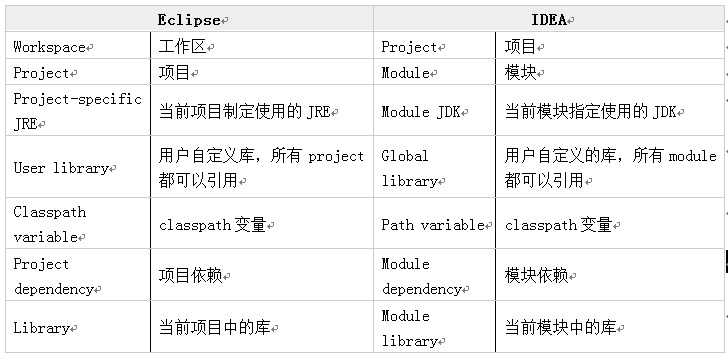
问: 我如何打开我的Eclipse项目呢?
答: 很简单。 你有一个导入选项,要么,或者直接链接指向他们。
IntelliJ IDEA支持Eclipse classpath模块依赖,因此你可以直接连结你的Eclipse项目到IntelliJ IDEA中并使其工作,即使是在使用混合IDE的团队中。 或者,你可以以IntelliJ IDEA的原生格式方式导入一个Eclipse项目,如果你不需要任何的向后兼容性。 如果你使用Maven,你可以直接打开pom.xml 文件,IntelliJ IDEA将会导入所有依赖,下载所需要的库,完成所有的设置。
问: Facets-它们是什么呢?
答: 为了简化项目配置。
Facets(维度、方面) 包含了各种框架、技术和语言的支持。 例如,你想在你的项目中使用Spring,你只需要添加相应的一个Facet(方面)。 所有的库将被下载和配置,你将得到编码、重构等等全系列的支持,此外,代码模型也是确认的,所以你完全不需要对任何配置问题担心。
在大多数情况下,您可以添加多个相同类型的Facet到您的项目中。 例如,你可以有多个准备部署到不同的服务器的Web方面的应用,或者多个不同版本的EJB应用。 (另见 项目配置。 )
问: 我在哪里配置项目的JDK?
答: 在项目设置对话框。
要添加一个JDK到项目,按Ctrl + Alt + SHIFT + S 的JDK,在Platform Settings选项下点击JDKs,并指定JDK路径。 在此之后,您可以点击 项目 ,并指定你想在当期项目使用的JDK配置。 请注意,JDK的配置是IDE级的,所以当你创建另一个项目,你就不必再添加相同的JDK。
问: 我如何将文件添加到我的项目?
答: 只要把它们复制到项目文件夹。
IntelliJ IDEA会跟踪项目文件的所有变更,并自动采取适当的动作。
问: 如何分享我的喜好配置?
答: 通过项目级的设置。
在IntelliJ IDEA中你有一些选项可以在项目级上共享代码风格设定, 运行配置及检查配置文件,所以他们被保存在项目描述文件中并对所有团队成员可见。
您还可以通过IntelliJ IDEA的服务器设置同步,使你的偏好设置同步到任意一台正在运行IntelliJ IDEA的电脑。 (另见 IDE设置同步 。)
问: 我如何配置代码模板?
答: 通过设置对话框。
在IntelliJ IDEA中有动态模板---通过输入相关缩写调用预定义的代码片段。 它们可能包括上下文参数,用于在它们插入时自动调整。 点击 这里 查看更多有关在代码中如何使用模板的信息。 要管理动态模板,按Ctrl + ALT + S键 打开 设置对话框 ,然后单击Live Templates来增加。 (亦见 代码生成 。)
问: 我如何确定我的所有文件都保存?
答: 你不必担心。 他们都是自动保存的。
当您切换到另一个应用程序,编译或运行你的代码,执行VCS操作等等,在IntelliJ IDEA中你永远不必担心文件的保存问题。 对于额外的安全性,您可以在指定的时间内启用自动保存。 如果您需要回滚任何不必要的更改,您可以使用Local History(本地历史记录) - IntelliJ IDEA中内置VCS。
问: 增量编译做了些什么? 我如何编译我的项目?
答: 是的,但是工作方式稍有差异。
默认情况下IntelliJ IDEA只有在需要时才编译文件(当您运行您的应用程序或明确使用构建动作),因此可以为同一时刻其他更为重要的任务节省系统资源。 该编译是增量的:IntelliJ IDEA的不断跟踪源文件之间的依赖关系而且只会编译被更改的那个文件。
编译错误的文件会被高亮显示,包括包含他们的文件夹-因此你可以通过Project view(项目视图)轻松地发现他们。 查看一个包含编译错误的所有文件列表,可以从项目视图的组合框中选择 Scope | Problems。 每次编译后,IntelliJ IDEA在后台不断执行错误文件的代码分析,如果您已经解决了错误则自动移除红色的高亮标记。
想在每一次保存都触发编译,你可以使用EclipseMode插件: http://plugins.intellij.net/plugin/?id=3822 (第三方开发的,非捆绑插件)。
想在有错误时代码也能够运行,您可以通过Settings(设置)对话框中,Compiler, Java Compiler,选择Eclipse编译器,并在编译器添加 - proceedOnError 扩展命令行参数 。
问: 哪些选项可用于配置代码检查?
答: IDE和项目级的配置文件,以及每个文件检查设置。
在IntelliJ IDEA中,你可以定义一个主动代码检查的集合---一个profile(总则、概要) 。 IDE级配置文件对当前机器的所有项目是有效的,项目级配置文件可用于所有的团队成员。 在这里 你可以找到一些源代码检查的信息。
要配置检查配置文件可以打开Settings(设置)对话框,或单击工具栏上的Hector图标。
您也可以单独配置检查 - 每一次球弹出,告诉您一个问题,按Alt + Enter,点击向右的箭头可以菜单,您可以配置或禁止当前文件甚至整个项目的这种检查。
问: 我曾经习惯的键盘快捷键在哪里?
答: 他们还在。
IntelliJ IDEA包含了Eclipse键盘映射,如果你喜欢用你所习惯的快捷键,你可以在Settings(设置)对话框,keyMap里选择。
如果你想学习使用IntelliJ IDEA的快捷键,你可以从帮助菜单里阅读或打印默认键盘映射参考。
问: 我觉得编辑器的行为不太一样。 我说得对不对?
答: 是的,你是对的。
在Eclipse中,virtual space(在一行的末尾插入符号的可能性),默认是关闭的,这是和IntelliJ IDEA的默认设置是相反的。 要改变它,去Settings(设置)对话框中,Editor,清除允许行结束后插入符号的选项(Allow placement of caret after end of line)。
默认情况下的Eclipse高亮提示了在插入符号时的用法。 要启用IntelliJ IDEA的此行为,在上述同一菜单里选择在插入符号突出提示元素用法上(Highlight usages of element at caret)。
还要注意的是有一个可调允许打开的编辑器标签最大数量(通过Settings(设置)对话框调整 ),所以如果你要打开一个新的文件时,而编辑器标签的数量已经达到最大,则最早的标签会被自动关闭。
问: 为什么有三种方法来调用代码完成?
答: 因为有不同的东西要完成。
在IntelliJ IDEA中,你有 三种类型的代码自动完成 ,这些不同的方式,让您在工作中可以随时挑选出的最好的代码。
例如,当你只需要快速完成一个显而易见的声明,你可以按 Ctrl + Space键 就能完成。 这就是所谓的基本完成。 它还方便地提供了一个在当前上下文环境下可供选择的完整列表,或者需要完成的关键字。
如果你需要更高精度和不想选择列表上不停的滚动上下移动,使用Ctrl + Shift +空格 ,以缩小选择下拉的表达式类型。 智能完成通过这种方式将过滤后的列表给出,让你更快得到你所需要的。 此外,如果你再一次按下它甚至会告诉你通过一系列方法调用才会达到的符号标识。
最后,类名自动完成( 按Ctrl + Alt +空格 )让您快速完成一个类的名称,并自动插入一个import语句,如果之前没有引用的话。 (亦见 智能代码辅助 。)
问: 如何配置VCS的集成? 如何将我的项目加入VCS?
答: 通过设置对话框中,Version Control(版本控制)。
在IntelliJ IDEA中首先通过选择类型,并指定服务器名称和访问凭据等连接设置配置VCS,然后将你的项目文件夹映射到已经配置好的VCS中。
要添加一个项目到VCS,只要将它的根文件夹映射到VCS中的。
问: 我如何使用VCS? 在哪里检查变更?
答: 在一个专用变化视图中。
在Eclipse中,你有同步透视图展示你的本地版本代码和VCS服务器上的差异。 在IntelliJ IDEA的这一功能是一个视图Changes,在那里你有Local标签显示你本地做的改变,Incoming选项卡则显示被检查到的其他团队成员提交到VCS服务器尚未同步的更改,等等。
要启用跟踪传入的变化,你需要去Changes视图,打开Incoming选项卡,单击刷新按钮,并指定缓存设置。
问: 我如何在VCS检出项目的?
答: 从欢迎屏幕上。
这是从源码创建一个项目最简单的方法,如果你从VCS中检出源码。 只要在Version Control(版本控制)中点击下Check out按钮。



